一、系统方案
手机APP通过ESP8266 WIFI模块与51单片机通信控制四路继电器。下位机由单片机、ESP8266模块和继电器模块组成,上位机由Android手机APP承担。我们在APP上发送继电器的开关控制指令,ESP8266将收到的数据发送给单片机,从而实现对继电器进行开关控制。
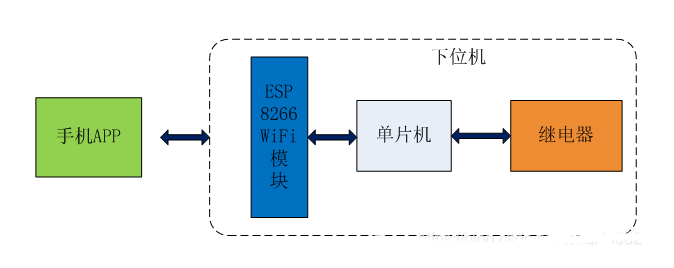
二、硬件设计
ESP8266模块作为一个透传模块使用,RXD、TXD分别连接51单片机的TXD和RXD,VCC和EN管脚接3.3V电压,GND接地,只需要连接这些管脚,ESP8266模块就可以正常工作了。
单片机的P2^0,P2^1,P2^2,P2^3输出高低电瓶控制四路继电器,继电器模块是从网上购买的已经焊接好的模块,其他地方为手工万用板焊接。
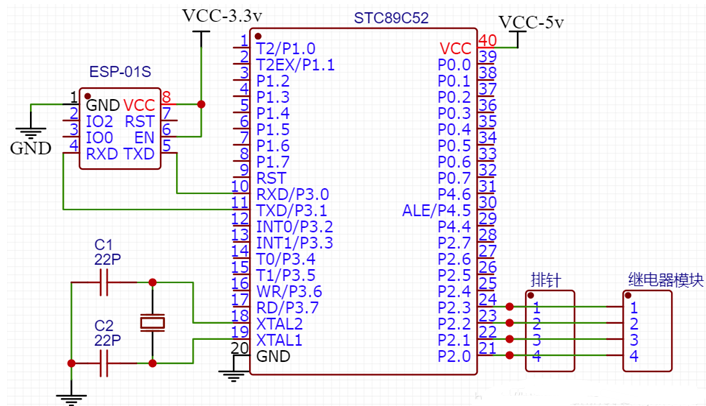
三、单片机软件设计
单片机代码主要是串口初始化、ESP8266的初始化和串口中断。
1.串口和ESP8266初始化:
/** *发送单个字符 */ void sendChar(uchar a) { SBUF = a; while(TI==0); TI=0; } /** *发送字符串 */ void sendString(uchar *s) { while(*s!='\0') { sendChar(*s); s++; } } /** *初始化ESP8266模块 */ void initEsp() { TMOD=0x20; //定时器1工作在方式2 TH1 = 0xfd; //波特率9600 TL1 = 0xfd; SM0=0; //串口工作在方式1 SM1=1; EA = 1; //开总中断 REN = 1; //使能串口 TR1 = 1; //定时器1开始计时 delayms(200); sendString("AT+CWMODE=2\r\n"); //AP模式 delayms(200); sendString("AT+CIPMUX=1\r\n"); //允许多连接 delayms(200); sendString("AT+CIPSERVER=1\r\n"); //建立TCP Server delayms(200); ES = 1; //开串口中断 }
sendString("AT+CWMODE=2\r\n") ----- 单片机发送AT指令到ESP8266模块,AT+CWMODE=2是将ESP8266设置为AP模式,\r\n是换行,因为AT指令加换行才能生效。
sendString("AT+CIPMUX=1\r\n") ---- 允许多连接
sendString("AT+CIPSERVER=1\r\n") ---- 建立TCP Server
2. 串口中断函数,负责处理App发送给单片机的指令:
/** * 串口中断函数,负责处理App发送给单片机的指令 */ void uart() interrupt 4 { if(RI == 1) { RI = 0; //清除串口接收标志位 receiveTable[i]=SBUF; if(receiveTable[0]=='+') { i++; } else { i=0; } if(i==10) { i=0; switch(receiveTable[9]) { case '1': //打开继电器 JDQ4=0; break; case '2': //关闭继电器 JDQ4=1; break; case '3': JDQ3=0; break; case '4': JDQ3=1; break; case '5': JDQ2=0; break; case '6': JDQ2=1; break; case '7': JDQ1=0; break; case '8': JDQ1=1; break; } } } }
esp8266在收到数据并转发给单片机时的数据格式:+IPD,
四、Android APP软件设计
Android APP是借助Android Studio来开发的,界面比较清新。esp8266默认的IP地址是192.168.4.1,端口号是333。四个开关控制四路继电器,其中长按开关的名字可以编辑开关名称,APP界面截图如下所示:
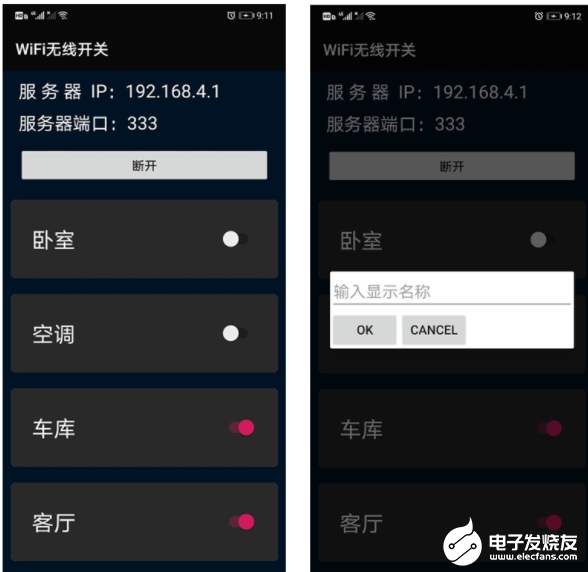
负责连接ESP8266的按钮点击回调方法:
/** * 连接按钮点击事件回调方法 * @param v */ @Override public void onClick(View v) { if(v.getId()==R.id.btn_connect){ if (mSocket == null || !mSocket.isConnected()) { new Thread(){ @Override public void run() { try { mSocket = new Socket("192.168.4.1", 333); out = new PrintStream(mSocket.getOutputStream()); runOnUiThread(new Runnable() { @Override public void run() { mBtnConnect.setText("断开"); } }); new HeartBeatThread().start(); } catch (IOException e) { e.printStackTrace(); runOnUiThread(new Runnable() { @Override public void run() { Toast.makeText(MainActivity.this, "连接失败", Toast.LENGTH_SHORT).show(); } }); } } }.start(); } if (mSocket != null && mSocket.isConnected()) { try { mSocket.close(); mBtnConnect.setText("连接"); mSocket = null; } catch (IOException e) { e.printStackTrace(); mSocket = null; } } } }
滑动开关点击回调方法,发送指令到单片机控制继电器的开关:
/**
* 滑动按钮监听事件,发送指令到单片机控制继电器开关
* @param buttonView
* @param isChecked
*/
@Override
public void onCheckedChanged(CompoundButton buttonView, boolean isChecked) {
switch (buttonView.getId()) {
case R.id.switch1:
if (isChecked) {
//turn on
Log.d(TAG, "onCheckedChanged: send1");
sendData("1");
} else {
//turn off
Log.d(TAG, "onCheckedChanged: send2");
sendData("2");
}
break;
case R.id.switch2:
if (isChecked) {
//turn on
Log.d(TAG, "onCheckedChanged: send3");
sendData("3");
} else {
//turn off
Log.d(TAG, "onCheckedChanged: send4");
sendData("4");
}
break;
....
....
....
}
}
编辑:hfy
-
继电器
+关注
关注
132文章
5334浏览量
148884 -
单片机
+关注
关注
6036文章
44557浏览量
635121 -
开关控制
+关注
关注
1文章
113浏览量
23154
发布评论请先 登录
相关推荐
把esp8266加入到c51单片机单通道程序怎么写
单片机WiFi模块怎样连接手机APP
esp32和esp8266代码共用吗
esp8266和esp32区别是什么
ESP8266需要烧录固件库嘛
esp8266不烧录可以使用吗
esp8266wifi模块怎么连接手机
ESP8266控制继电器,芯片会频繁复位的原因?
使用esp8266的Hspi与单片机通信,打印的W0-W7寄存器数据和发送的数据不符合,为什么?
使用esp8266的HSPI与STM32进行通信时遇到的疑问求解
国产低成本Wi-Fi SoC解决方案芯片ESP8266与ESP8285对比差异

使用Wi-Fi ESP8266方案模组接入云平台





 基于继电器、ESP8266模块的单片机软件设计方案
基于继电器、ESP8266模块的单片机软件设计方案












评论